
Tìm Hiểu Về Tính Năng Phát WiFi Trên Điện Thoại Samsung
- Tính năng phát WiFi cho phép chia sẻ kết nối internet di động 4G/ 5G của mình với các thiết bị khác thông qua WiFi. Tính năng này rất hữu ích khi bạn muốn truy cập internet trên máy tính xách tay, máy tính bảng hoặc các thiết bị khác không có kết nối wifi.
- Sau khi bạn đã bật tính năng phát WiFi, các thiết bị khác có thể kết nối với mạng WiFi của bạn bằng cách sử dụng tên và mật khẩu mà bạn đã đặt.
- Tính năng phát WiFi trên điện thoại Samsung là một tính năng rất hữu ích và dễ sử dụng. Bạn có thể sử dụng tính năng này để chia sẻ kết nối internet của mình với các thiết bị khác bất cứ khi nào cần.

Các Bước Kích Hoạt Chức Năng Phát WiFi
2.1. Sử Dụng Phím Tắt Nhanh Chức Năng
- Mở Cài Đặt (Settings) -> Chọn "Kết nối" hoặc "Mạng và Kết nối" -> "Phát Wi-Fi Di Động" hoặc "Hotspot Di Động" -> "Configure Mobile Hotspot" cài đặt tên và mật khẩu cho mạng Wi-Fi của bạn.
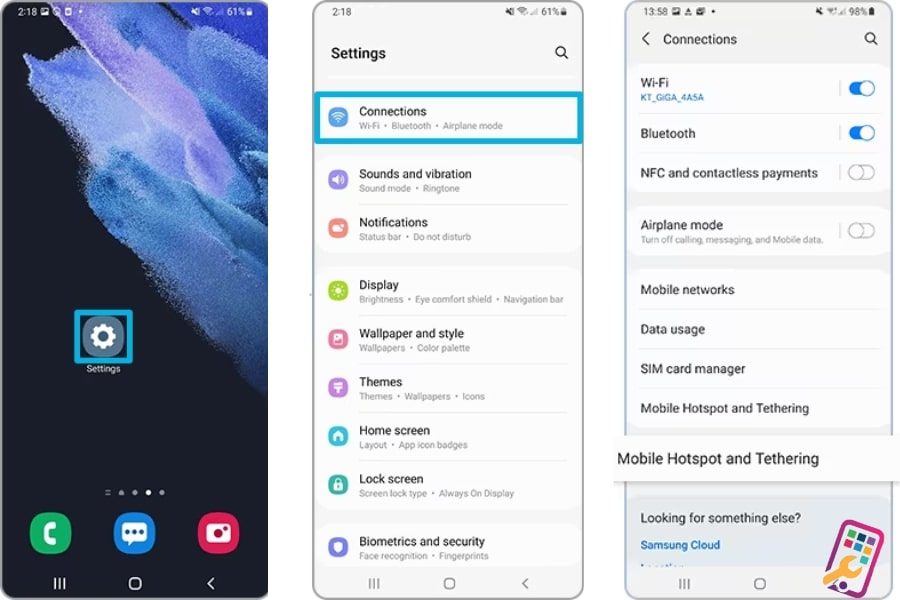
- Thêm Phím Tắt (Optional): Một số mẫu điện thoại Samsung cung cấp khả năng thêm chức năng vào trung tâm điều khiển hoặc thanh thông báo nhanh chóng.
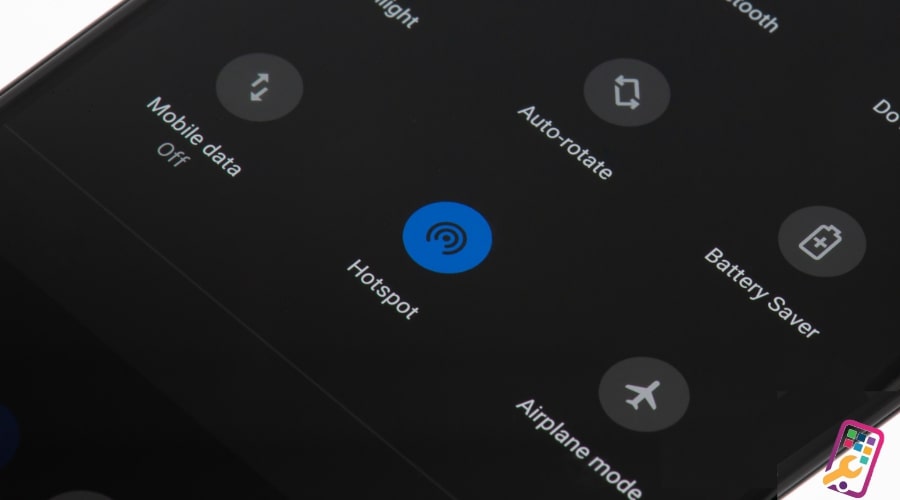
2.2. Thông Qua Cài Đặt Nhanh Trên Màn Hình Chính
- Mở thanh thông báo: Kéo xuống từ trên cùng màn hình để mở thanh thông báo.
- Mở trung tâm điều khiển (nếu có): Nếu có biểu tượng trung tâm điều khiển trong thanh thông báo, hãy chạm vào đó. Đôi khi, bạn có thể thấy các tuỳ chọn tùy chỉnh nhanh cho các tính năng như Wi-Fi, Bluetooth, và năng lượng di động.
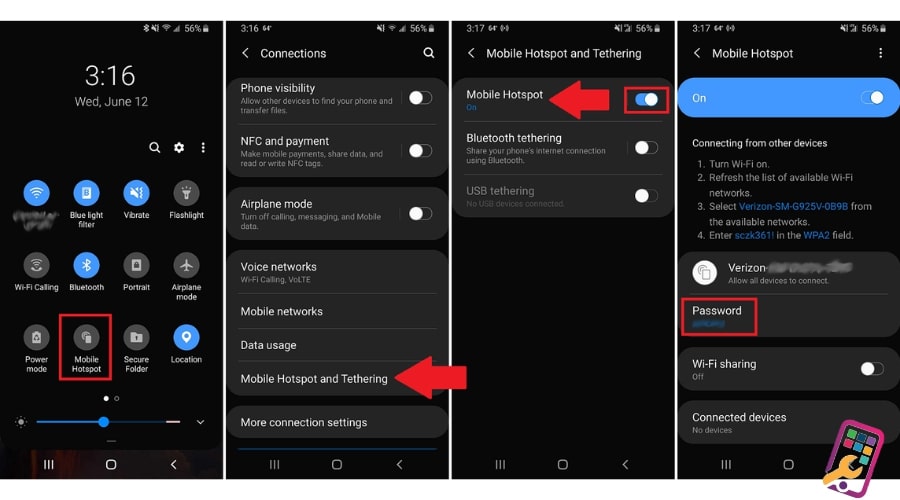
- Tìm các tuỳ chọn tùy chỉnh: Xem xét các tùy chọn trong trung tâm điều khiển hoặc thanh thông báo để xem liệu có tùy chọn nhanh cho tính năng phát Wi-Fi Di Động không.
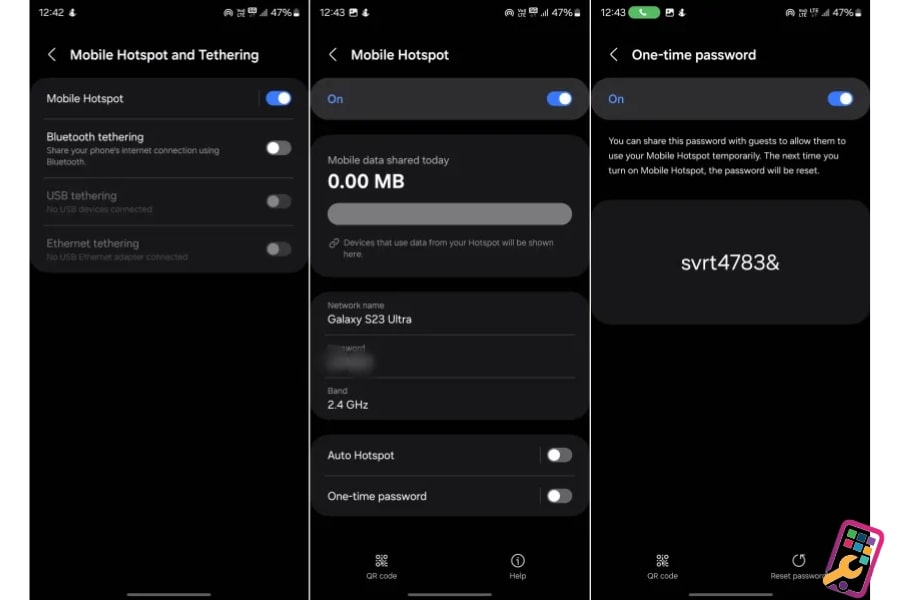
2.3. Sử Dụng Lệnh Vocale Hoặc Trợ Lý Ảo
- Kích hoạt Lệnh Giọng Nói:
-
- Nếu bạn đang sử dụng Bixby: Nói "Hi Bixby" hoặc nhấn vào nút Bixby (nếu có) để kích hoạt và sau đó đưa lệnh liên quan đến tính năng phát Wi-Fi Di Động.
- Nếu bạn đang sử dụng Google Assistant: Nói "Hey Google" hoặc "Ok Google" để kích hoạt, sau đó đưa lệnh như "Turn on Mobile Hotspot" hoặc "Turn off Wi-Fi Tethering."
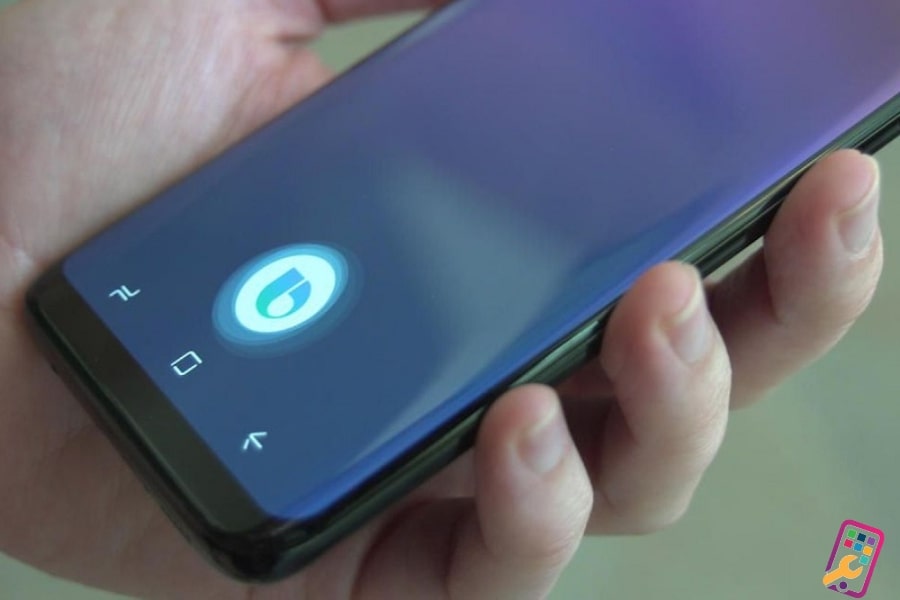
2.4. Chia sẻ WiFi Khi Không Biết Mật Khẩu Bằng Mã QR Code
- Mở "Cài Đặt": Trên màn hình chính của điện thoại Samsung, mở ứng dụng "Cài Đặt."
- Chọn "Wifi": Wifi bạn đã truy cập được trước đó, những không rõ mật khảu là gì
- Chọn "Cài đặt" (thường là dấu 3 chấm hoặc hình bánh răng): tìm chia sẻ bằng mã QR.
- Ở điện thoại cần bắt wifi, bật camera và quét QR để kết nối với wifi
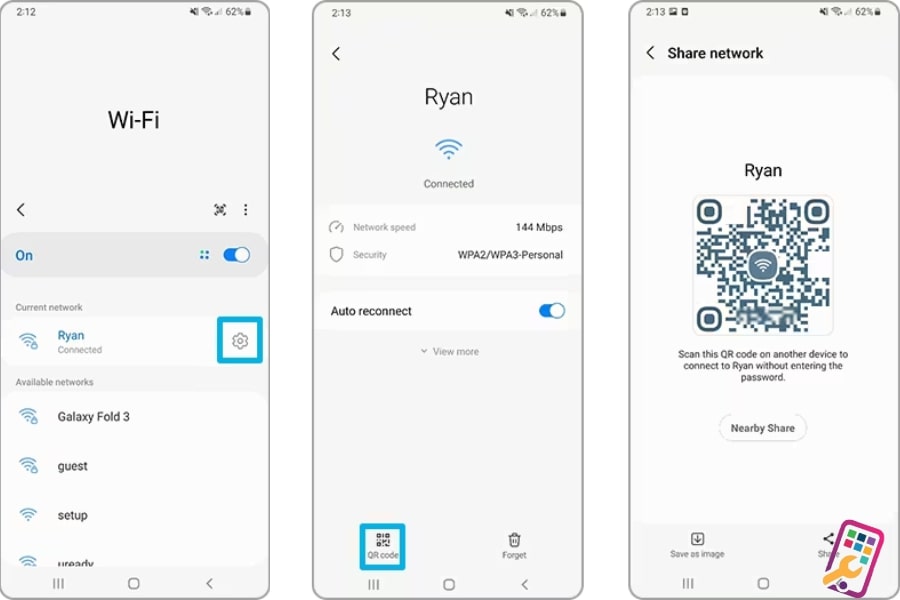
Lưu Ý Khi Sử Dụng Tính Năng Phát WiFi Trên Điện Thoại Samsung
- Bảo Mật Mạng Wi-Fi: Đặt mật khẩu cho mạng Wi-Fi của bạn để ngăn người khác truy cập không ủy quyền. Điều này giúp bảo vệ thông tin cá nhân và ngăn chặn sử dụng không đúng.
- Giới Hạn Số Lượng Kết Nối: Nếu có thể, giới hạn số lượng thiết bị được kết nối đồng thời để đảm bảo tốc độ kết nối ổn định cho từng thiết bị.
- Kiểm Soát Dữ Liệu: Theo dõi lưu lượng dữ liệu bạn sử dụng để tránh vượt quá giới hạn của gói cước dữ liệu di động, đặc biệt nếu bạn chia sẻ kết nối qua mạng di động.
- Tắt Khi Không Cần Thiết: Khi bạn không sử dụng tính năng phát Wi-Fi, hãy tắt nó để tiết kiệm pin và bảo mật.
- Xác Định Thiết Bị Kết Nối: Điều tra và xác định thiết bị nào đang kết nối đến mạng Wi-Fi của bạn để đảm bảo rằng không có thiết bị không mong muốn.
- Kiểm Tra Gói Cước: Hãy đảm bảo bạn đang sử dụng đúng gói cước 4g/ 5g, có đủ dữ liệu để chia sẻ tới những máy khác cùng dùng chung.

Kết Luận
Trong bài viết này, HanoiMobile đã giới thiệu tới bạn cách phát Wi-Fi từ điện thoại Samsung một cách chi tiết nhất, đảm bảo rằng bạn có thể tận dụng tính năng này một cách hiệu quả và thuận tiện.
Nếu còn câu hỏi nào muốn dành cho chúng tôi vui lòng liên hệ qua hotline để được tư vấn trực tiếp. Chúng tôi là một trung tâm sửa chữa uy tín có đội ngũ tư vấn viên chuyên nghiệp am hiểu sâu về từng chiếc điện thoại đó để tư vấn cho bạn mọi lúc mọi nơi



![mAh là gì? Ý nghĩa dung lượng pin của đơn vị mAh [A-Z]](https://hanoimobile.vn/uploads/tintuc/mAh là gì/mAh là gì.jpg)
![Smartphone là gì? Điện thoại Smartphone thông minh [FULL]](https://hanoimobile.vn/uploads/tintuc/Smartphone là gì/Smartphone là gì.jpg)

![Face ID là gì? Cách cài đặt thiết lập Face ID chuẩn [A-Z]](https://hanoimobile.vn/uploads/tintuc/Face ID là gì/Face ID là gì.jpg)









Để lại câu hỏi của quý khách